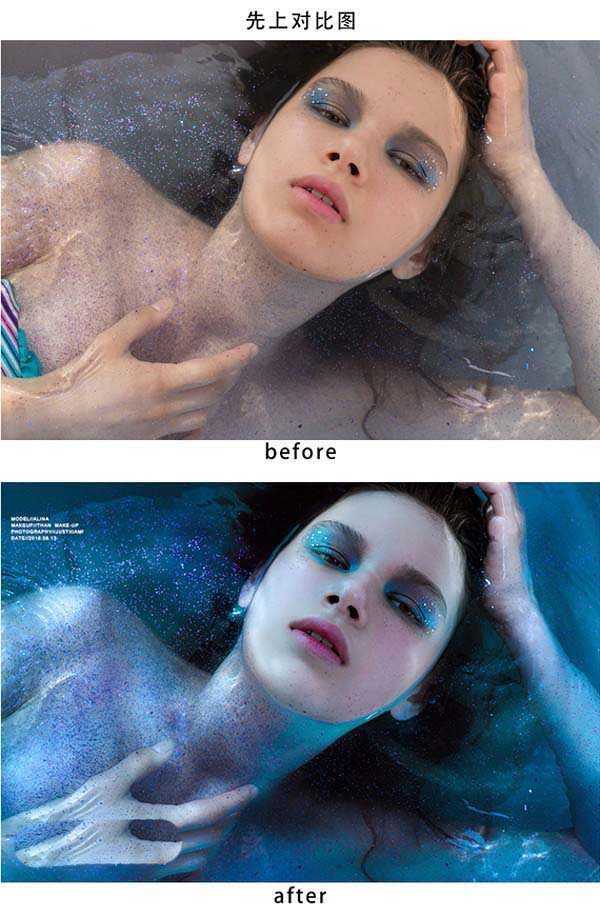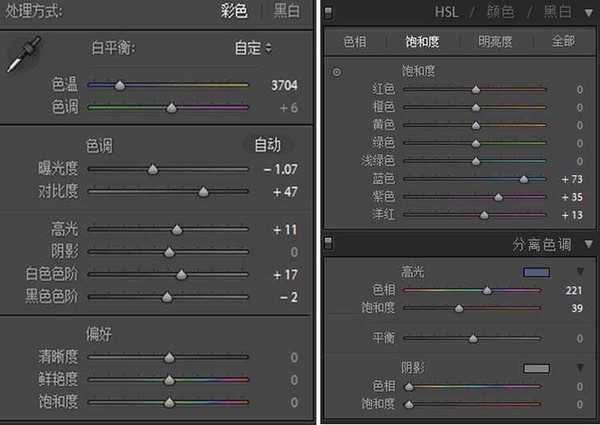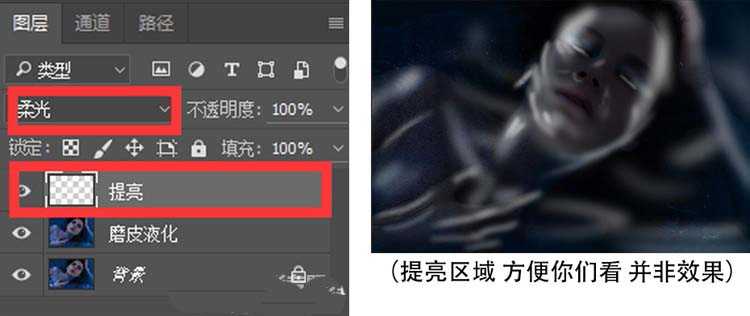DDR爱好者之家 Design By 杰米
想要给书中的模特图片添加一些特殊的效果,该怎么添加呢?下面我们就来看看详细的教程。
- 软件名称:
- Adobe Photoshop 8.0 中文完整绿色版
- 软件大小:
- 150.1MB
- 更新时间:
- 2015-11-04立即下载
前期拍摄时,在水里加了蓝黑墨水和一些亮粉,想营造出闪亮的星河效果,可是原片中蓝色并不明显,光线偏暖,色彩很乱,照片看起来比较平淡。根据这些问题,后期主要是统一色调,增强质感和画面层次,强调“星河”效果。
第一步、LR整体调色
在LR里面调出大概色调,注意尽量不要破坏画面质感,要做到增加画面层次。我喜欢让画面欠曝一点,这样在后面的PS里调色时,宽容度会更大。具体参数如下:
第二步、PS磨皮液化
磨皮方法有很多种,我这里就不细说了。可以参考以下教程:
第三步、提亮
首先,选择柔边画笔,将不透明度设为11%。
新建柔光图层,用白色画笔给画面局部提亮,主要提亮部分为水面和脸部的交界处,还有一些突出的部位,如下巴、手指、肩膀、锁骨等,这样做可以增加画面立体感。
提亮后画面立体感变强了很多。目前看来,色调比较统一,但蓝色饱和度太高,显得不高级,那接下来就是调色了。
第四步、调色
上一页12 下一页 阅读全文
DDR爱好者之家 Design By 杰米
广告合作:本站广告合作请联系QQ:858582 申请时备注:广告合作(否则不回)
免责声明:本站资源来自互联网收集,仅供用于学习和交流,请遵循相关法律法规,本站一切资源不代表本站立场,如有侵权、后门、不妥请联系本站删除!
免责声明:本站资源来自互联网收集,仅供用于学习和交流,请遵循相关法律法规,本站一切资源不代表本站立场,如有侵权、后门、不妥请联系本站删除!
DDR爱好者之家 Design By 杰米
暂无评论...
更新日志
2025年02月21日
2025年02月21日
- 小骆驼-《草原狼2(蓝光CD)》[原抓WAV+CUE]
- 群星《欢迎来到我身边 电影原声专辑》[320K/MP3][105.02MB]
- 群星《欢迎来到我身边 电影原声专辑》[FLAC/分轨][480.9MB]
- 雷婷《梦里蓝天HQⅡ》 2023头版限量编号低速原抓[WAV+CUE][463M]
- 群星《2024好听新歌42》AI调整音效【WAV分轨】
- 王思雨-《思念陪着鸿雁飞》WAV
- 王思雨《喜马拉雅HQ》头版限量编号[WAV+CUE]
- 李健《无时无刻》[WAV+CUE][590M]
- 陈奕迅《酝酿》[WAV分轨][502M]
- 卓依婷《化蝶》2CD[WAV+CUE][1.1G]
- 群星《吉他王(黑胶CD)》[WAV+CUE]
- 齐秦《穿乐(穿越)》[WAV+CUE]
- 发烧珍品《数位CD音响测试-动向效果(九)》【WAV+CUE】
- 邝美云《邝美云精装歌集》[DSF][1.6G]
- 吕方《爱一回伤一回》[WAV+CUE][454M]